Ricevi un errore indicato come “il file system di questo dispositivo non è supportato PS4“? Vuoi risolverlo ma non trovi la soluzione giusta? Se è così, rilassati. Lo dico perché, in questo blog, imparerai come risolvere il dispositivo di archiviazione usb non è connesso PS4.
Inoltre, avrai anche il meglio Duro Unità Dati Recupero attrezzo per recuperare i dati persi o cancellati da PS4 effettivamente. Di seguito trovi il pulsante di download di questo strumento.
Libera Duro Unità Recupero Attrezzo.
Recupera i dati da unità USB, pendrive, SSD, HDD e altri dispositivi su Windows. Prova ora!
Senza perdere nemmeno un minuto, diamo uno sguardo alle soluzioni di seguito:
Come Per risolvere il file system di questo dispositivo non è supportato PS4
- # 1: formatta l’unità USB su FAT32 o exFAT
- # 2: formatta l’unità NTFS su FAT32 tramite Windows Explorer
- # 3: Risolvi il problema dell’unità USB non collegata a PS4
Soluzione # 1: Formatta unità USB Per FAT32 o exFAT A aggiustare PS4 non legge hard disk esterno
Se l’unità USB è dotata del file system NTFS, la console di gioco PS4 non lo supporterà. Come accennato in precedenza, che PS4 supporta solo FAT32 e exFAT file system.
Quindi, devi convertire il file system NTFS dell’unità USB nel file system FAT32 / exFAT. Di seguito segui i passaggi su come eseguire questa operazione.
Passaggio 1: collega l’unità USB al PC. Fare clic con il pulsante destro del mouse su “Risorse del computer” in Windows 7 o “Questo PC” in Windows 10. Quindi, fare clic su “Gestisci“.
Passaggio 2: fare clic su “Gestione disco“, in Archiviazione.
Passaggio 3: fare clic con il pulsante destro del mouse sull’unità USB e selezionare “Elimina volume“. Ora la tua unità USB è vuota e viene visualizzata come non allocata.
Passaggio 4: fare clic con il pulsante destro del mouse sul disco non allocato e selezionare “Nuovo volume semplice“.
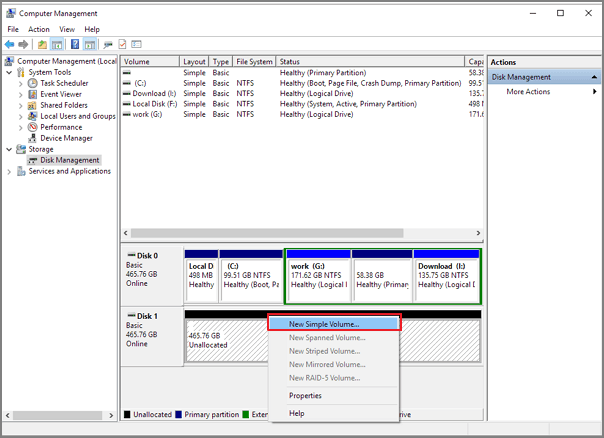
Passaggio 5: segui il passaggio sullo schermo per andare avanti. Nell’ultimo passaggio, seleziona “Formatta questo volume con … “. Qui puoi selezionare il file system come exFAT.
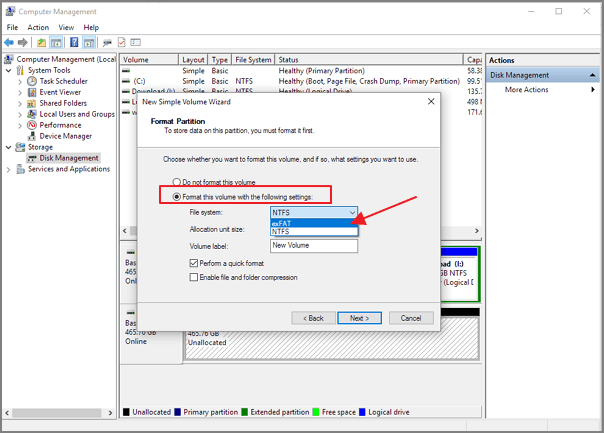
In alternativa, puoi anche formattare l’unità NTFS su FAT32 tramite Esplora file di Windows.
Soluzione # 2: Formato unità NTFS Per FAT32 Via di Windows Explorer
Questo è uno dei t ha semplici metodi per formattare il disco e PS4 risolvere il dispositivo di memorizzazione USB non è collegato errore. In parole semplici, l’unità è formattata in NTFS e non è compatibile con PS4. Lascia che ti dica che PS4 riconosce solo exFAT e FAT32.
Quindi, se la tua memoria USB ha un altro file system, PS4 non legge USB e continuerà a lanciare “non può essere utilizzato. Il file system non è supportato “. È possibile formattare facilmente l’unità USB NTFS su FAT32 tramite Esplora risorse. Di seguito segui i passaggi a formattare usb per PS4:
- Collega la tua unità USB al computer. Aprire Esplora risorse di Windows, quindi fare clic con il pulsante destro del mouse su un’unità USB e fare clic sull’opzione “Formato“.
- Questo aprirà un’altra finestra. Qui puoi selezionare “exFAT o FAT32 nella sezione del file system.
- Qui puoi impostare l’etichetta del volume. “Formattazione rapida” è selezionato per impostazione predefinita.
- Infine, fare clic su “Start” per avviare una formattazione rapida per l’unità USB.
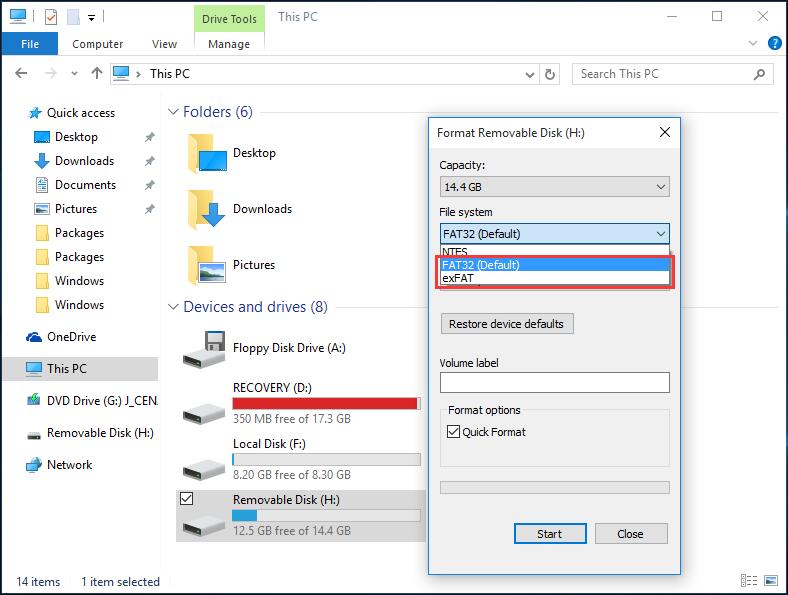
Nota: durante la formattazione dell’unità USB tramite Esplora risorse, è possibile che venga visualizzato un messaggio di errore “Windows non è stato in grado di completare la formattazione“. Qui scopri le soluzioni per correggere l’errore “Windows non è stato in grado di completare la formattazione” su USB, scheda di memoria e disco rigido.
Soluzione # 3: correggi il problema dell’unità USB non collegata a PS4
Come accennato in precedenza, è difficile collegare l’unità USB all’interfaccia USB di PS4, se la porta del dispositivo è troppo grande. In tal caso, si consiglia di utilizzare un cavo USB 3.0 per collegare il dispositivo di archiviazione a PS4.
Inoltre, alcune unità USB non sono compatibili con PS4 o PS4 non possono leggere USB. In tal caso, è necessario utilizzare un’unità USB di marca, ad esempio, come SanDisk, Sony o un’unità USB Samsung per connettersi alla PS4 per il trasferimento di file poiché queste unità USB hanno una migliore compatibilità. In questo modo, puoi facilmente risolvere i problemi di PS4 che non leggono l’unità USB.
Continua a leggere l’articolo per scoprire le soluzioni!
Nota: prima di eseguire qualsiasi soluzione menzionata di seguito per risolvere il file system di questo dispositivo non è supportato PS4 o il disco rigido. Devi prima fare un backup dei tuoi file importanti. Perché è possibile che tu perda i tuoi file dopo aver corretto l’errore Dispositivo di archiviazione USB PS4 non collegato. Al momento, è possibile eseguire il ripristino dei dati di archiviazione esterna seguendo la soluzione consigliata di seguito.
Recuperi i dati Da PS4 non Flash Unità USB riconosciuto
Dopo aver corretto il dispositivo di archiviazione USB non è collegato, errore PS4, se trovi che tutti i tuoi dati vengono eliminati dall’unità USB, puoi provare USB Unità Dati Recupero Attrezzo. Questo software recupera video inaccessibili o persi, video di giochi registrati, screenshot di giochi catturati, audio musicale dall’unità flash USB PS4.
Con l’aiuto di USB Unità Dati Recupero Attrezzo, puoi:
- Recupera in modo efficiente file multimediali inaccessibili come foto, video e file audio da USB che non verranno riconosciuti in PS4.
- Recupera i dati dall’unità USB che sono illeggibili, non riconosciuti o che non rispondono completamente quando collegati a PS4.
- Recupera anche file multimediali digitali da scheda di memoria, unità flash USB, pen drive, memory stick, disco rigido, disco rigido esterno e altri dispositivi di archiviazione multimediale.
- Anteprima dei file recuperabili nella schermata di anteprima del software prima del ripristino finale.
- 100% di sola lettura. Sicuro, protetto e facile da usare.
Il software è disponibile per computer Windows e Mac.
Libera Duro Unità Recupero Attrezzo.
Recupera i dati da unità USB, pendrive, SSD, HDD e altri dispositivi su Windows. Prova ora!
Suggerimento: ogni volta che PS4 smette di leggere o riconoscere l’archivio USB, il primo passo è eseguire il backup dei dati dell’unità di archiviazione USB. Nel caso in cui non si disponga di backup, per recuperare i file multimediali dal disco rigido esterno PS4 non riconosciuto utilizzare questo software efficace.
Di seguito segui la guida passo passo per aggiustare PS4 il dispositivo di archiviazione usb non è connesso e recuperare i dati da un’unità flash USB PS4 non riconosciuta utilizzando questo software di recupero dati.
Cosa devi sapere su PS4?
PS4 (PlayStation 4) è una console di gioco dotata di spazio di archiviazione limitato. Quindi, molti utenti PS4 collegano un’unità USB esterna per espandere lo spazio di archiviazione.
Ci sono molti usi dell’unità USB esterna durante i giochi su PS4. Ad esempio, potrebbe essere necessario trasferire i file video della PS4 da USB a PC, trasferire le immagini su una USB in modo da poterle guardare in seguito. Mantenere il backup dei tuoi preziosi file PS4 per prevenire qualsiasi tipo di perdita di dati che potrebbe verificarsi in caso di guasto del sistema PS4.
Ma a volte PS4 smette di leggere e riconoscere l’unità USB e i suoi file. La PS4 smette semplicemente di rispondere. In una situazione del genere, devi sapere che qualcosa è andato storto con l’USB stesso. E quando la tua PS4 non legge USB, non puoi accedere ai file e non puoi trasferire alcun dato poiché questo dispositivo di archiviazione USB non può essere utilizzato da PS4.
Perché PS4 non è in grado di leggere o riconoscere l’unità flash USB?
Quando colleghi un’unità USB alla tua PS4 e se non riesce a leggere / riconoscere l’unità USB, generalmente genera questi tipi di exfat PS4 errore, sono i seguenti:
- “Il dispositivo di archiviazione USB non può essere utilizzato. Il file system non è supportato “
- “Dispositivo di archiviazione USB non collegato a PS4”
- “PS4 ha smesso di riconoscere il disco rigido esterno”
- “Il dispositivo di archiviazione USB non è collegato”.
Basta controllare lo screenshot del messaggio di errore.

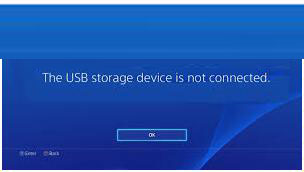
Questi errore su-41345-7 sono causati da alcuni motivi:
Mostrare che PS4 non legge l’aggiornamento USB può essere dovuto alla limitazione del file system. Quando colleghi l’unità USB a PS4 ma mostri che il disco rigido esterno PS4 ha smesso di essere riconosciuto. In tal caso, è necessario considerare la compatibilità.
Lascia che ti dica che alcuni vecchi dispositivi di archiviazione USB non sono compatibili con PS4. Inoltre, l’interfaccia USB di PS4 è completamente diversa dalle altre console di gioco. Quindi, è molto difficile collegare un’unità USB. Molto probabilmente non riesci a collegare la porta se l’interfaccia della tua unità USB è troppo grande. In realtà, pensi di averlo collegato a PS4, ma in realtà non lo è.
FAQ (domande frequenti)
In caso di problemi con il software di sistema che ti impediscono di accedere all'opzione Impostazioni e ripristinare la PS4, prova ad accedere in modalità provvisoria. Per ripristinare le impostazioni di fabbrica della tua PS4 in modalità provvisoria, devi seguire i passaggi seguenti:
Bene, qualsiasi unità flash USB funzionerebbe come soluzione di backup per PS4, quindi non è stata ancora fornita alcuna raccomandazione specifica per questo. Il sistema PS4 non accetta unità flash USB da 256 GB allo scopo di estendere lo spazio di archiviazione. Quindi, è meglio utilizzare unità flash USB che non siano inferiori a 512 GB di spazio.
Bene, se la tua PS4 sta creando problemi durante la connessione all'unità USB e desideri ripristinarla a fondo, puoi provare questa soluzione di seguito menzionata nel video. Spero che funzioni... https://www.youtube.com/watch?v=bFsQBgw5eGw Come faccio a ripristinare le impostazioni di fabbrica della mia PS4 senza accedere?
Quale unità flash USB è compatibile con PS4
Come si resetta una PS4?
Conclusione
Spero che ora tu debba essere in grado di riparare il file system di questo dispositivo non è supportato ps4 elencata nell’articolo.
La soluzione migliore per riparare il dispositivo di archiviazione USB PS4 non è collegato è formattare USB in exFAT / FAT32 elencato nell’articolo. Tutti i modi per risolvere PS4 non legge chiavetta USB sono molto semplici che chiunque può usarli senza problemi.
Tuttavia, se i file dell’unità USB PS4 sono diventati inaccessibili, puoi provare lo USB Unità Dati Recupero Attrezzo per recuperare i file multimediali dall’unità flash USB.

Taposhi is an expert technical writer with 5+ years of experience. Her in-depth knowledge about data recovery and fascination to explore new DIY tools & technologies have helped many. She has a great interest in photography and loves to share photography tips and tricks with others.